如果您有这样的问题:为什么我的 Gmail 存储空间在删除所有内容后已满?您确实需要管理 Google 帐户中的数据。 Gmail 是使用最广泛的电子邮件服务之一,为用户提供 15 GB 的免费存储空间,其中包括根据数据大小访问 Gmail、Google Drive 和 Google Photos。这正是您问题的答案 - 为什么我的 Gmail 存储空间已满?
因此,即使您清空了垃圾箱和其他多余文件夹,情况也会变得更加混乱,为什么我的 Gmail 存储在删除所有内容后已满?仍然是一个问题。 Gmail 继续显示几乎已满的配额,并反复提醒您清除存储空间。您在 Gmail 中删除了电子邮件,但存储空间仍然已满。还有更多用户面临着同样的问题,并质疑为什么 Gmail 存储空间在删除电子邮件后仍显示已满?在这篇博客中,我们将讨论同一问题的原因和解决方法。
您的 Google 存储空间已满的原因有很多。
阅读更多:如何修复 iPhone XR/11/12 存储空间已满时卡在 Apple 徽标上的问题?
- Gmail 提供 15 GB 的免费存储空间,分为 Google 云端硬盘、Google 相册等。
- 所有已删除的电子邮件和数据仍会保留在“已删除邮件”中最多 30 天,或者除非手动清空。
- 您可以轻松地将 Gmail 的大型附件存储在云端硬盘中,而不是 Gmail 中。
- 您还可以根据聊天的大小自定义 Google Meet 对话的聊天内容。
- 当您定期删除帐户的标签和隐藏元数据时,它们不会被删除。
解决“为什么我的 Gmail 存储在删除所有内容后已满?”的方法问题
1:清除垃圾和垃圾邮件文件夹
- 打开你的Gmail 帐户。
- 单击垃圾邮件和垃圾邮件文件夹先后。
- 选择所有带有Ctrl + A并点击永久删除。
- 垃圾邮件和垃圾邮件文件夹中所有不需要的电子邮件都将被永久删除。
2:释放Google Drive空间
- 首先,访问您的谷歌云端硬盘。
- 排序你所有的按大小排列的文件。
- 完全删除所有大文件。
- 现在您删除的所有数据都将存储在垃圾。
- 转到“废纸篓”文件夹并删除所有已删除的数据。这将是永久删除从您的帐户。
3:使用 Gmail 的搜索过滤器
- 前往搜索过滤器在您帐户的顶部。
- 您可以根据需要查找大附件和旧电子邮件。
- 选择并从文件夹中删除所有内容。
- 现在,转到“垃圾箱”文件夹并清空垃圾箱并永久删除所有不需要的数据。
4:清理谷歌照片
- 首先,您需要打开您的谷歌照片。
- 现在选择所有不需要的照片和视频。
- 将它们全部删除。如果有大量照片或视频,则需要时间。因此,请等到该过程结束。
- 现在,打开“垃圾箱”文件夹并删除所有不需要的数据。
5:使用 Google One 存储管理器
- 前往谷歌单一存储。
- 使用清理工具删除或删除所有大型电子邮件、驱动器、文件等。
这些手动方法的缺点
几乎所有东西都有缺点,这些手动方法也是如此。
- 需要定期且非常仔细地执行这些方法,有丢失数据的机会。
- 这些方法很耗时,您可能会不小心删除重要的电子邮件。
- 识别大文件很困难,因为它可以棘手而忙碌。
- 它为您提供有限的过滤器选项。
由于所有这些手动方法都有一些缺点,无法让您无缝地完成任务,因此您需要一个根据您的需求和偏好工作的解决方案。当您处理 Gmail 中已删除的电子邮件但存储空间仍然已满时,您需要一个解决方案,该解决方案必须能够满足您节省 Gmail 帐户空间的期望。让我们讨论一个专业解决方案,它将帮助您节省大量空间并帮助您相应地管理电子邮件数据。
解决“为什么我的 Gmail 存储已满”问题的专业方法
如果您厌倦了定期从 Gmail 帐户中删除越来越多的电子邮件和其他数据。 BitRecover 电子邮件备份工具将帮助您解决为什么我的 Gmail 存储在删除所有内容后已满的问题?这是专家推荐的解决方案,可轻松备份您的所有 Gmail 数据。这将帮助您轻松管理所有 Gmail 电子邮件以及其他数据。
当您处理 Gmail 中已删除的电子邮件但存储空间仍满时,备份 Gmail 电子邮件肯定会对您有所帮助。随着时间的推移,这会变得非常令人恼火。这个工具是一个专业的解决方案,可以轻松解决“为什么Gmail存储空间在删除电子邮件后仍显示已满”的问题,而不浪费您的时间和精力。让我们看看这个工具是如何工作的,并满足您对结果的期望。
如何使用这个神奇的解决方案?
- 首先,下载并启动解决方案,以及输入您的 Gmail 凭据使用您的帐户登录。
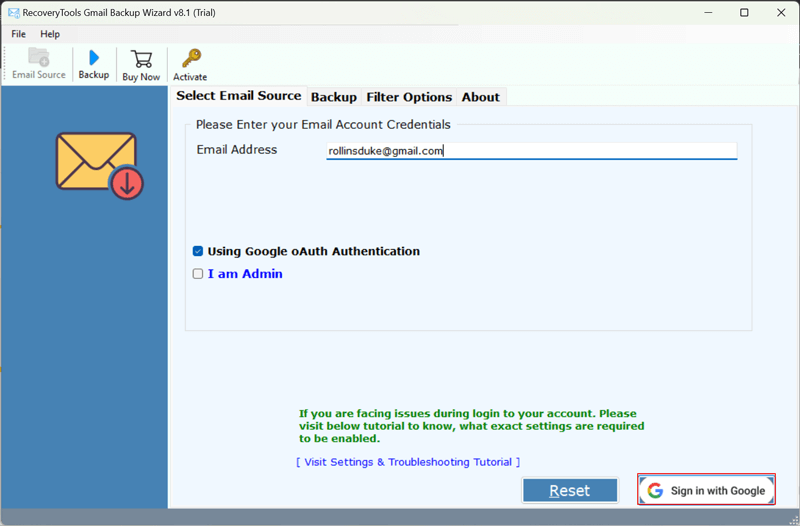
- 选择所有有效点并允许所有权限使用全选选项,然后单击继续按钮继续。
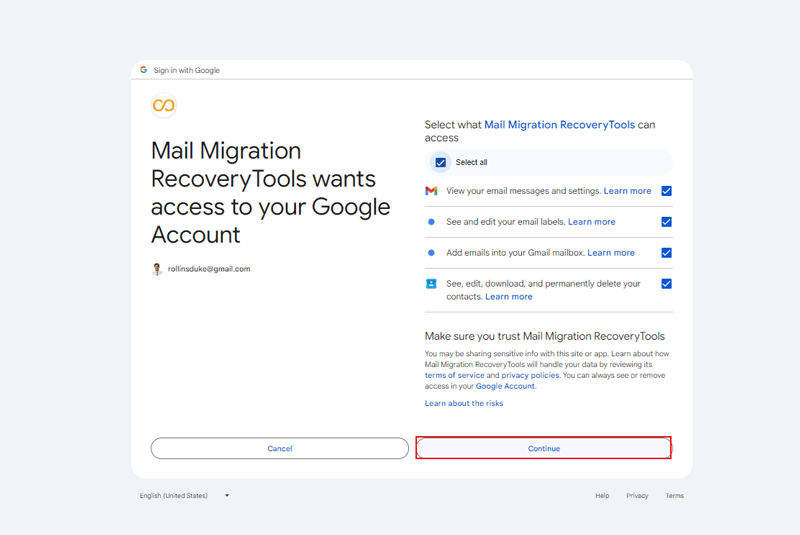
- 该解决方案将列出您的 Gmail 帐户的所有文件夹。现在,你需要选择文件夹和子文件夹从您的帐户中备份您的数据。
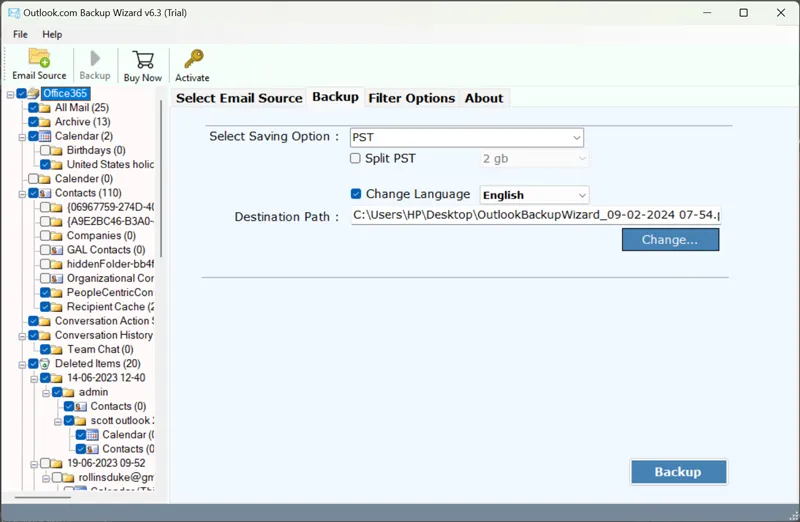
- 现在点击过滤器选项使用高级设置选项来备份您的有选择地发送 Gmail 数据。
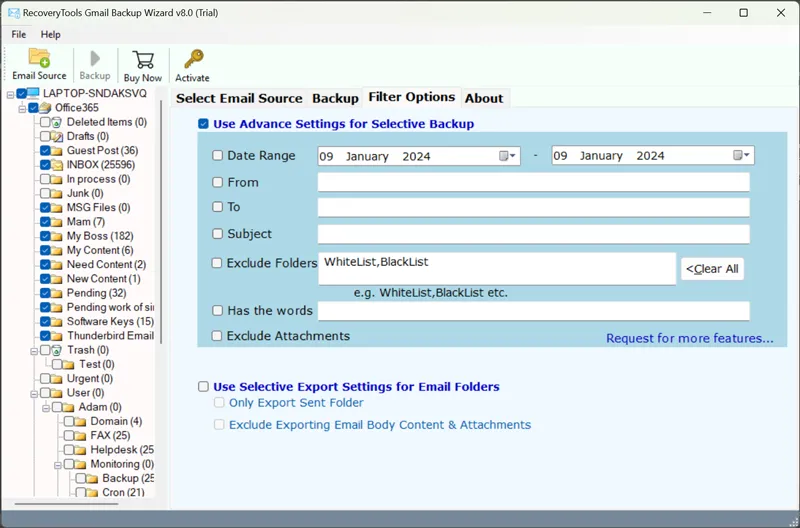
- 现在,选择保存选项根据您的需要以所需的文件格式备份数据。
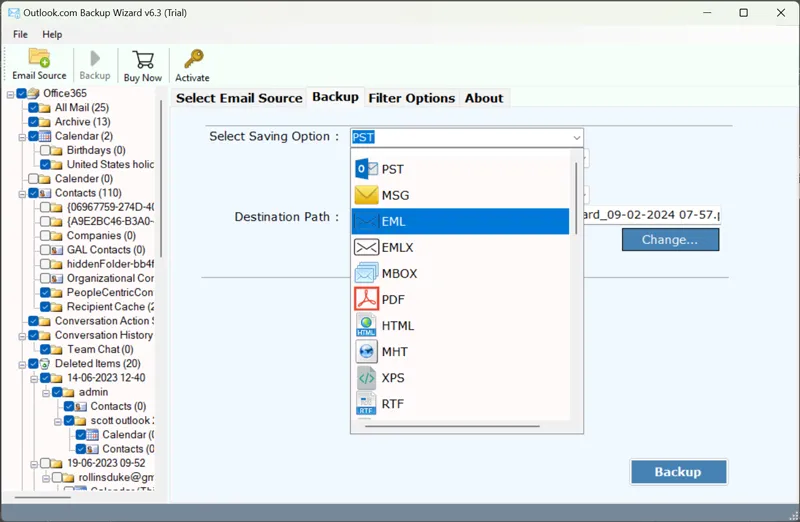
- 从以下名称中选择任何名称文件命名选项根据您的喜好。
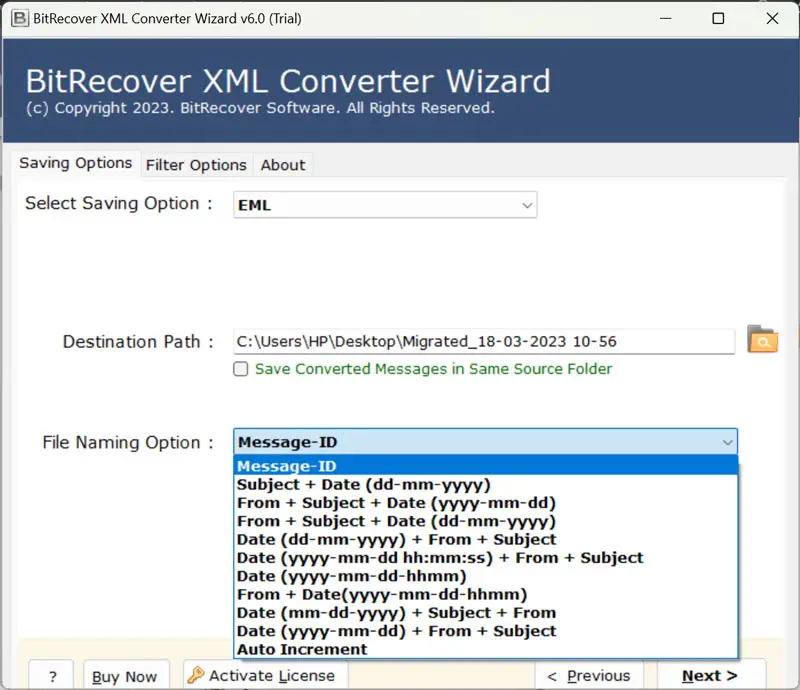
- 您可以轻松选择一个目的地位置您选择的,否则此工具会自动选择桌面,然后单击“备份”按钮。
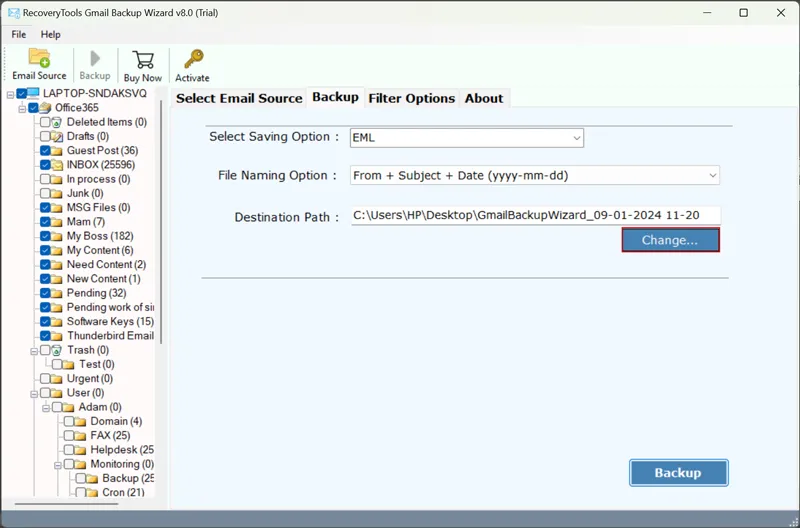
结论
删除 Gmail 存储与您的 Google 云端硬盘、Google 照片和其他 Google 服务关联。如果 Gmail 中已删除的电子邮件但存储空间仍然满,并且您试图摆脱这种情况,则可以轻松备份所有 Gmail 电子邮件以及其他数据。我们已经讨论了许多方法和解决方案来解决这个问题。您可以根据自己的方便选择任何方法。
